Si tu Photoshop solo pinta gris no te asustes, no tienes que volver a instalarlo ni buscar otro programa de edición de imágenes. En este tutorial te mostramos la solución para este problema.
¿Qué es lo que le pasa a mi Photoshop?
Abres un archivo en Photoshop, seleccionas la herramienta pincel, eliges el color y aceptas. Al pintar sobre tu dibujo solo se pinta en color gris. Un gris más claro, un poco más oscuro o negro, pero gris al fin al cabo.
Que no cunda el pánico no te has cargado el programa, ni tienes que volver a instalarlo. Tan solo tienes que cambiar una opción en Photoshop.
Solución Photoshop solo pinta gris
La solución es sencilla y rápida.
En la barra superior, clica sobre la pestaña Imagen, en el desplegable selecciona Modo.
Verás que tienes habilitada la opción Escala de grises. Es ahí donde está el problema.
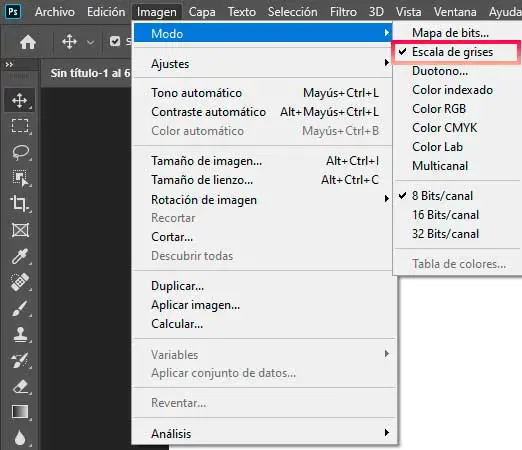
En ese menú de Imagen – Modo, habilita la opción Color RGB

Ahora si seleccionas la herramienta pincel y eliges cualquier color podrás comprobar que se muestra correctamente el color en tu dibujo.
Si habías tenías zonas pintadas en gris en el dibujo continuarán en color gris.
¿Por qué hacemos vídeos tan cortos?
Entendemos que cuando te encuentras con un problema de este tipo en Photoshop es frustrante y muchos usuarios entran en pánico (normalmente estas cosas suelen pasar cuando más prisa tienes por hacer algo).
Por ello, aunque sea algo muy sencillo y muchas personas conozcan la solución decidimos hacer el tutorial, aunque sea un vídeo de poco más de un minuto de duración. Sabemos que al algoritmo de YouTube no le gustan nada estos vídeos tan cortos, pero no nos parece bien alargar un vídeo que sabemos que se soluciona en muy poco tiempo.
Así que esperamos que este tutorial te haya sido de ayuda y el momento de desesperación haya pasado rápido.



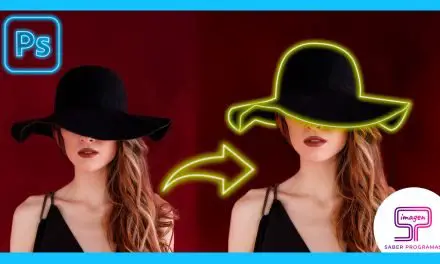


Almudena, me pasa lo mismo que a Samuel. Cuando despliego MODO, la «escala de grises» no está activada ni ninguna otra en este espacio. Hago click en RGB y me sigue pintando en color BLANCO (no gris ni negro como a las otras personas).
Le agradeceré la ayuda que me pueda proporcionar. Saludos. Juan Lanzagorta
Mi problema pasa cuando creo mascara de recorte, y quiero colorear esa zona, solo me permite en escala de grises, a pesar de que se ve el lienzo, el cuadro de color solo marca grises.
ya lo tengo en RGB y los tonos siguen siendo solo de negro, que puedo hacer?
encontraste solucion ? me pasa igual
Quiero darles enormemente las gracias porque me han salvado!!!
entre en pánico, ya que suelo trabajar con este GRAN PROGRAMA, en fin,
pude solucionarlo en dos simples pasos, gracias a ustedes.
Cariños, Pamela.-